9TSUのアドレスが変更されたの今、ビデオダウンロードサービスの運用はかなり困難です。「FonePaw PC画面録画」を運用したら、ドラマ/映画を見る時録画機能を起動するだけで、番組が終わるとビデオの保存も完成です。必要のある方是非ご確認ください。
9TSUは海外の動画共有サイトですが、日本語にも対応しているので使いやすいです。映画、ドラマ、エンターテイメントだけではなく、生活・情報、旅行、乗り物などのカテゴリもあります。無料でたくさんの動画を視聴できるから、多くの人は9TSUを利用しています。会員しか見れない動画があるが、会員登録も無料なので、メールアドレスで登録すれば問題を解決できます。
9TSUにはデメリットもあります。動画視聴回数に制限がかかり、一日10回しか再生できないことになります。対処法としては、9TSUの動画をダウンロードして、パソコンに保存すると、いつでも動画を楽しめます。これから、二つのソフトを紹介し、9TSU動画をダウンロード保存する方法について説明します。
一、ダウンロード機能で9TSUの動画を保存できるソフト
まずは「Inovideo」というソフトを紹介したいと思います。Inovideoはビデオダウンロード機能が付いているので、手軽にニコニコ動画、YouTubeから動画をダウンロードできます。9TSU動画のダウンロード保存にも使用できます。
1. ブラウザから9TSUにアクセスしてから、好きな動画を検索し、再生します。ページの上方にある動画のURLをコピーします。
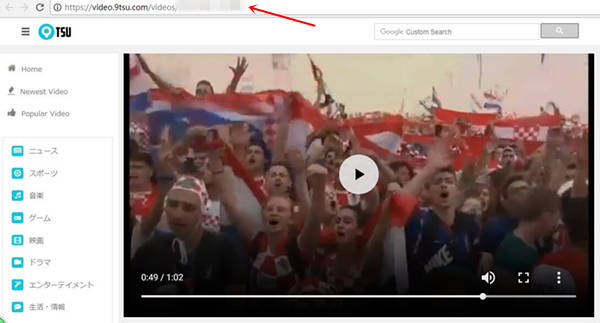
2.「Inovideo」 を実行すると、次のようなメイン画面が見えます。表示された画面に先ほどコピーした動画のURLを入力欄に貼り付け、「分析」 ボタンをクリックします。また、この画面で出力先を指定できます

3. 分析が完了した後、解像度とサイズによっていくつかの選択肢が一覧に表示される場合があります。その中からダウンロードしたいビデオを選択できます。

ご注意ください:9TSUのアドレスが変更された今、新たなサイトのビデオをダウンロードすることには成功率が低下しています。9TSUの本体が回復するまで「録画」の方法をお勧めします。
二、録画機能で9TSUの動画をダウンロード・保存できるソフト
9TSUの動画をダウンロード・保存するもう一つの方法は録画です。「FonePaw PC画面録画 (opens new window)」ソフトを使えば、パソコンで再生した9TSUの動画を録画し、保存できます。次の録画手順に従って、9TSUの動画をダウンロード・保存しましょう。
1.「FonePaw PC画面録画」 をパソコンにダウンロードして、インストールしてください。ソフトを起動させ、メイン画面に入ります。録画機能に対応する一番左の 「動画レコーダー」 ボタンを選択します。

2.「動画レコーダー」 の操作画面で録画エリアを選定したり、システム音とマイク音の音量を調整したりすることができます。9TSUで動画を再生して、丸い 「REC」 を押すと、録画が開始します。その下のクロックアイコンで録画の長さを設定できるので、必要な時に利用してください。

動画の出力形式などを設定したいなら、 「より多くの設定」 で環境設定画面に入り、 「出力」 を選択します。ここで、保存先、ビデオフォーマット、動画コーデック、品質、フレームレートなどを自由に設定できます。 「OK」 ボタンで設定を有効化するのを忘れないでください。
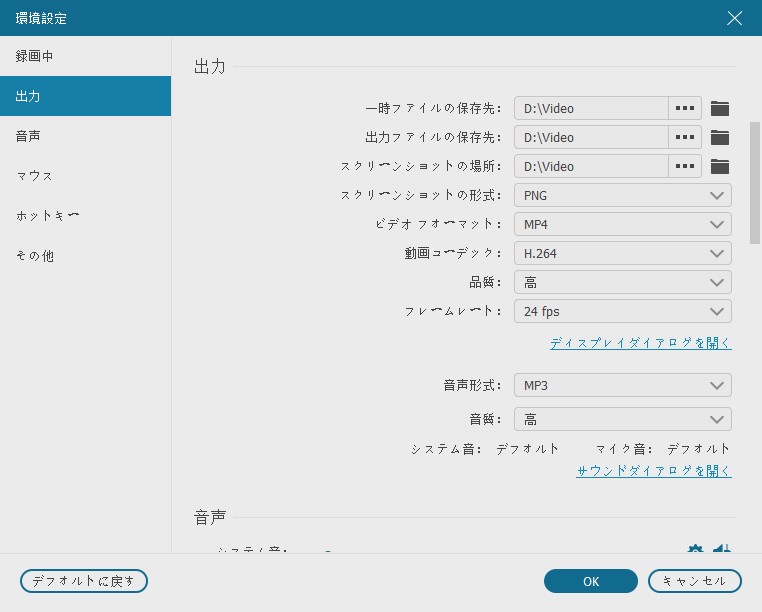
3. 何か用事がある場合、ツールパネルの一番左のボタンで録画を一時停止することが可能です。保存したい9TSUの動画を録画し終えたら、四角のボタンを押し、録画を停止しましょう。
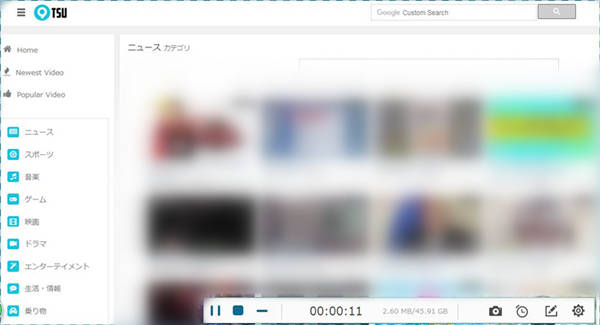
4. 左下の 「再生」 ボタンで内容をチェックしてから、 「ビデオを保存」 をクリックします。現れてきた画面で保存先を指定し、 「次へ」 を押すれば、9TSUの動画はパソコンにダウンロード・保存されます。
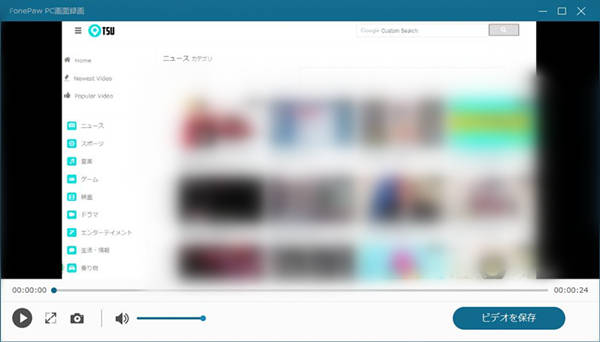
以上はパソコンで9TSUの動画をダウンロード・保存する場合に用いられる二つのソフトを紹介しました。「FonePaw PC画面録画 (opens new window)」はWebカメラ画面の録画 (opens new window)する、またはパソコンのマイク音を録音 (opens new window)するなどこともできる実用なソフトですので、必要な方は是非ソフトをダウンロードして試してみてください。違法にアップロードされた9TSUの動画をダウンロードする行為が法的に禁止されるので、注意してください。
三、サイトで9TSU動画をダウンロードする可能性は
実は、Offliberty.net (opens new window)のようなサイトもYouTubeなどの動画をオンラインでダウンロード可能。しかし、9TSUがアドレスを変更した後、このようなサイトはまだ対応できるでしょうか。筆者は検証しました。
9TSUのビデオのURLを入力して、分析したら、結果はこうなります。
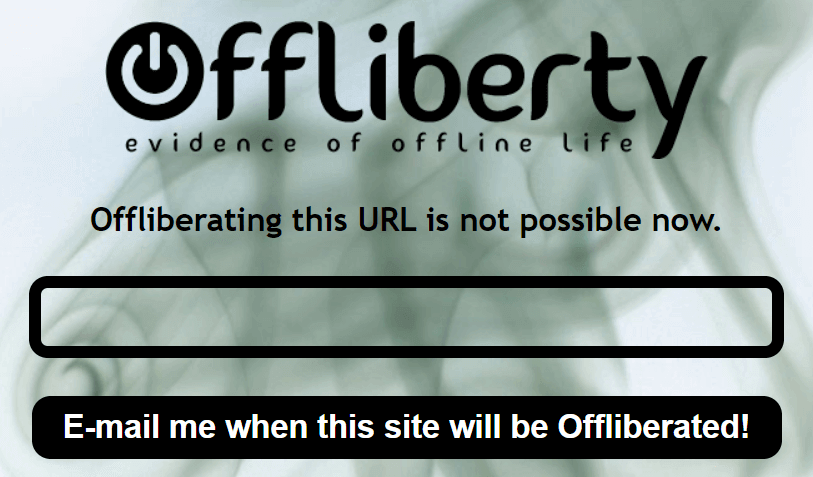
やはり、大部分の動画ダウンロードサービスは現在の9TSUのダウンロードに対応できません。もちろん、もしYoutubeの動画をダウンロードしたいなら、Offliberty.net (opens new window)の利用はとても便利になります。音声だけをダウンロードする機能も備えます。
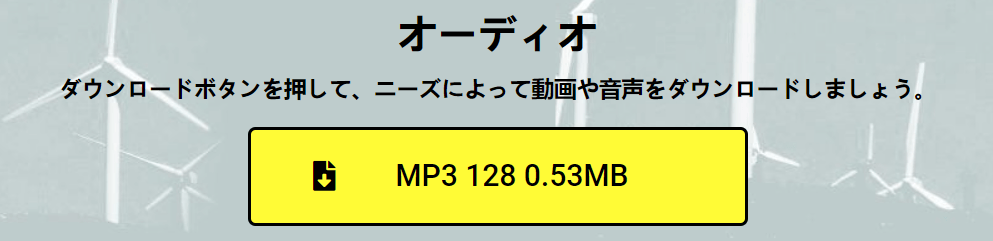
筆者の実際検証によりますと、今の時点では9TSUの動画を保存できる唯一の方法は録画となります。ここでは、実用機能完備それに動作も軽い「FonePaw PC画面録画」 (opens new window)をお勧めします。














